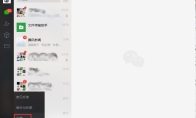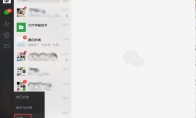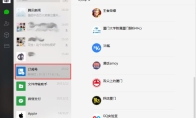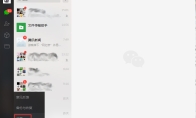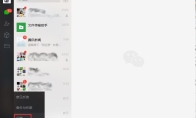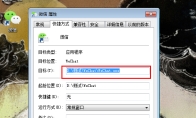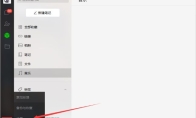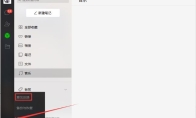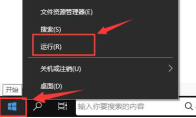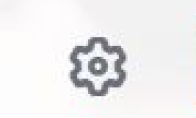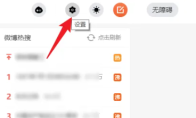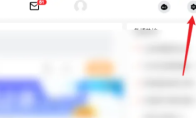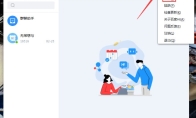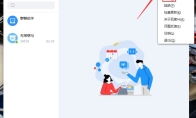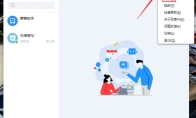84.55MB / 2025-09-30
微信是当下非常受欢迎的社交工具,我们是可以直接根据自己的需求,去设置快捷键,完成更多高效聊天。本文为大家带来微信电脑版清空聊天记录的方法教程分享,快一起来看看吧!微信电脑版怎么清空聊天记录1、双击打开软件,点击左下角的三条横线图标,接着选择选项列表中的"设置"。 2、在打开的窗口界面中,点击左侧中的"通用设置"选项。 3、然后点击右侧中的"清空聊天记录"选项。 4、最后弹出的提示窗口中,点击"清空"按钮即可。
微信软件是很多用户必备的社交通讯的工具,其中怎么设置语音自动转文字,不少用户还不是很了解。本文为大家带来关于语音自动转文字的详细教程分享,快一起来看看吧!微信怎么设置语音自动转文字1、双击打开软件,点击左下角的三条横线图标,接着选择选项列表中的"设置"。 2、在打开的窗口界面中,点击左侧中的"通用设置"选项。 3、然后找到右侧中的"聊天中的语音消息自动转成文字",将其小方框勾选上就可以了。
微信软件中,我们是可以直接取关订阅号的,那么具体如何操作呢?本文为大家带来详细的操作教程分享,想了解的小伙伴快一起来看看吧!微信电脑版如何取关订阅号1、双击打开软件,点击左侧聊天列表中的"订阅号"选项。 2、接着在右侧列表中选择想要取关的订阅号,选中右击选择选项列表中的"取消关注"。 3、然后在弹出的提示窗口中点击"确定"就可以了。
微信电脑版软件,不少小伙伴对于如何升级软件,还不是很了解。本文为大家带来关于升级软件的详细教程分享,快一起来看看吧!微信电脑版怎么升级1、双击打开软件,点击左下角的三条横线图标,接着选项列表中的"设置"打开。 2、在打开的窗口界面中,点击左侧中的"关于微信"选项。 3、然后点击右侧中的"检查更新"按钮,根据提示进行操作即可升级。
微信软件中,很多用户对于如何修改语言,还不是很清楚。本文为大家带来关于修改语言的详细教程,不清楚的小伙伴快一起来看看吧!微信电脑版怎么修改语言1、双击打开软件,点击左下角的三条横线图标,接着选择选项列表中的"设置"。 2、在打开的窗口界面中,点击左侧中的"通用设置"选项。 3、然后找到右侧中的"语言",点击选项栏的下拉按钮,在给出的选项列表中选择一个合适的语言选项就可以了。 4、最后在弹出的提示窗口中点击"确定",随后将软件重新登录就可以了。
微信软件中,很多用户想要禁用检测热键,但是不知道具体如何禁用。本文为大家带来详细的设置教程分享,想了解的小伙伴快一起来看看吧!微信电脑版怎么禁用检测热键1、双击打开软件,点击左下角的三条横线图标,接着选择选项列表中的"设置"。 2、在打开的窗口界面中,点击左侧中的"快捷按键"。 3、然后找到右侧"检测热键"一栏中的"热键与其他软件冲突时提醒",将其小方框取消勾选就可以了。
微信软件中,大部分用户对于如何开启新消息提醒,还不是很了解。本文为大家带来详细的开启教程分享,快一起来看看吧!微信电脑版怎么开启新消息提醒1、点击软件左下角的三条横线图标,接着选择选项列表中的"设置"。 2、在打开的窗口界面中,点击左侧中的"通用设置"选项,然后找到右侧中的"开启新消息提示声音",将其小方框勾选上即可。
微信软件是当下非常优质的社交通讯的工具,我们应该如何修改文件默认保存位置呢?本文为大家带来关于微信修改文件默认保存位置的详细教程,快一起来看看吧!微信电脑版怎么修改文件默认保存位置1、双击打开软件,点击左下角的三条横线图标,接着选择选项列表中的"设置"。 2、在给出的新窗口中,点击左侧栏中的"通用设置"选项。 3、然后找到右侧中的"文件管理",在其中可以查看到文件的默认保存位置,点击下方的"更改"按钮。 4、在弹出的窗口中,选择合适的文件保存位置,点击"确定"按钮。 5、最后在弹出的重启窗口中点击"确定"即可。
微信软件中,不少用户想要多开,但是不知道具体如何操作。本文为大家带来关于多开的详细教程分享,不清楚的小伙伴快一起来看看吧!微信电脑版怎么多开1、右击桌面上的软件图标,选择选项列表中的"属性"打开,在打开的窗口中,找到目标,将右侧地址栏中的地址复制下来。 2、接着在桌面新建一个空白的TXT文档,在其中输入"START 目标栏内的微信地址",例如下图中所示。 如果想要打开多个微信,可以多次重复这一代码,一段代码只能打开一个微信客户端。 3、然后将文档的后缀改为".bat"。 4、然后双击".bat"文档运行,这样就可以多开微信了。
微信软件中,很多用户对于如何取消开机启动功能,还不是很了解。本文为大家带来详细的取消开机启动功能的详细教程分享,快一起来看看吧!微信电脑版怎么取消开机启动1、双击打开软件,点击左下角的三条横线"菜单"图标,接着选择选项列表中的"设置"。 2、在打开的窗口界面中,点击左侧中的"通用设置"选项。 3、然后找到右侧中的"",将其小方框取消勾选即可。
微信软件是一款非常受欢迎的社交通讯的工具,不少用户对于如何向官方反馈问题,还不是很了解。本文为大家带来详细的反馈教程,希望可以帮助到大家!微信电脑版如何向官方反馈问题1、双击进入软件,点击左下角的三条横线图标,接着选择选项列表中的"意见反馈"。 2、然后在弹出的窗口中,输入想要反馈的意见内容,最后点击"确定"就可以了。
印象笔记软件中,我们是可以直接导出PDF文件的,那么具体如何操作呢?本文为大家带来关于导出PDF文件的详细教程分享,快一起来看看吧!印象笔记怎么导出PDF文件1、双击打开软件,点击左上角的"新建笔记"或者"新建Makrdown笔记"。 2、在新建的笔记中添加相关内容,然后点击左上角的"文件"选项,选择下方选项列表中的"另存为PDF"。 3、最后在弹出的窗口界面中,输入文件名,并选择一个合适的保存位置,随后点击"保存"即可。
ToDesk软件中,不少小伙伴对于如何开启声音,还不是很清楚。本文为大家带来关于开启声音的详细教程分享,快一起来看看吧!Todesk远程控制怎么开启声音1、右击下方任务栏中的开始,选择选项列表中的"运行"。 2、在打开的窗口中,输入"gpedit.msc",点击确定打开。 3、在打开的窗口界面中,依次点击左侧中的"计算机配置——管理模板——所有配置"选项。 4、然后找到右侧中的"允许音频和视频播放重定向"双击打开。 5、最后在窗口中,将"已启用"勾选上,随后点击确定保存即可。
新浪微博软件中,大部分小伙伴对于如何关闭视频自动播放,还不是很了解。本文为大家带来详细的关闭教程,快一起来看看吧!微博怎么关闭视频自动播放1、双击打开软件,点击右上角的齿轮"设置"图标。 2、接着点击下方选项列表中的"账号设置"。 3、在打开的窗口界面中,点击左侧中的"偏好设置"。 4、然后点击其中的"视频自动播放设置"选项。 5、将其中的"关闭"勾选上。 6、最后点击"保存"按钮就可以了。
微博软件中,很多用户对于如何设置仅半年可见,还不是很了解。本文为大家带来详细的教程分享,快一起来看看吧!微博怎么设置仅半年可见1、进入微博网页版,登录账号,点击右上角的齿轮"设置"按钮。 2、接着点击下方选项列表中的"隐私设置"。 3、然后在打开的窗口界面中,点击右上角的"全部"选项卡下拉按钮。 4、最后选择给出选项列表中的"最近半年"就可以了。
微博软件中,很多用户想要设置水印,但是不知道如何设置。本文为大家带来关于设置水印的详细教程分享,想了解的小伙伴快一起来看看吧!微博怎么设置水印1、进入微博网页版,登录账号,点击右上角的齿轮"设置"按钮。 2、接着选择下方选项列表中的"使用偏好"。 3、然后进入到新的界面后,找到右侧中的"微博图片上是否显示水印",最后点击右侧的选项框下拉按钮,对其进行选择设置即可。
百度Hi软件是一款非常专业好用的实时互动的工具,我们可以直接设置自动切换状态。本文为大家带来关于自动切换状态的详细步骤分享,想了解的小伙伴快一起来看看吧!百度Hi怎么设置自动切换状态1、双击打开软件,点击右上角的齿轮图标,接着选择下方选项列表中的"设置"。 2、在打开的窗口界面中,点击左侧栏中的"个人状态"选项。 3、然后找到右侧中的"鼠标键盘无动作x分钟将状态切换至",将其小方框勾选上。 4、最后选择设置一个合适的时间和切换状态就可以了。
百度Hi软件是很多用户必备的工具,其中如何设置开机自动登录,还不是很了解。本文为大家带来关于百度Hi设置开机自动登录的方法教程分享,快一起来看看吧!百度Hi怎么设置开机自动登录1、双击打开软件,点击右上角的齿轮图标,接着选择下方选项列表中的"设置"。 2、在打开的窗口界面中,点击左侧中的"个人资料",然后找到右侧"登录"中的"开机运行",将其小方框勾选上。 3、最后重新打开软件的登录窗口,将其中的"记住密码"和"自动登录"勾选上就可以了。
百度Hi软件中,很多用户对于如何调整会话显示模式,还不是很了解。本文为大家带来关于调整会话显示模式的详细教程,快一起来看看吧!百度Hi怎么调整会话显示模式1、双击打开软件,点击右上角的齿轮图标,接着选择下方选项列表中的"设置"。 2、在给出的新窗口中,点击左侧栏中的"显示设置"选项。 3、然后找到右侧中的"会话显示模式",这里显示模式为"气泡模式"。 4、最后点击选项框的下拉按钮,将其调整为"文本格式"就可以了。
百度Hi软件中,很多用户对于如何添加服务号,还不是很了解。本文为大家带来关于添加服务号的详细教程分享,想了解的小伙伴快一起来看看吧!百度Hi怎么添加服务号1、双击打开软件,点击上方工具栏中的"+"按钮。 2、接着点击下方选项列表中的"添加人/群聊/服务号"。 3、然后在弹出的窗口中,输入服务号的关键词,点击"搜索"按钮,最后在搜索结果列表中找到想要目标服务号,点击其右侧的"关注"按钮。
19.03MB
2025-12-03
583.74MB
2025-12-03
73.24MB
2025-12-03
1.06MB
2025-12-03
130.32MB
2025-12-03
9.30MB
2025-12-03
84.55MB / 2025-09-30
248.80MB / 2025-07-09
2.79MB / 2025-10-16
63.90MB / 2025-11-06
1.90MB / 2025-09-07
210.99MB / 2025-06-09
374.16MB / 2025-10-26
京ICP备14006952号-1 京B2-20201630 京网文(2019)3652-335号 沪公网安备 31011202006753号违法和不良信息举报/未成年人举报:legal@3dmgame.com
CopyRight©2003-2018 违法和不良信息举报(021-54473036) All Right Reserved